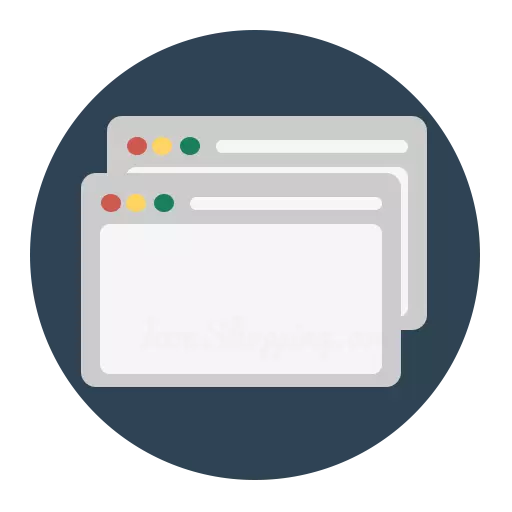
मोझीला फायरफॉक्स ब्राउझर एक कार्यात्मक वेब ब्राउझर आहे ज्यामध्ये सानुकूलनेसाठी भरपूर संधी आहेत. विशेषतः, वापरकर्ता नवीन टॅब कॉन्फिगर आणि प्रदर्शित करू शकतो.
टॅबला पूर्णपणे ब्राउझर मोझीला फायरफॉक्सचा आनंद घेतो, नवीन टॅब तयार करणे, आम्ही एकाच वेळी अनेक वेब संसाधनांना भेट देऊ शकतो. आणि आपल्या चव वर एक नवीन टॅब संरचीत करणे, वेब सर्फिंग आणखी उत्पादक होईल.
मोझीला फायरफॉक्समध्ये एक नवीन टॅब कसा सेट करावा?
मोझीला फायरफॉक्सच्या आणखी एक आवृत्त्या, म्हणजे फोर्टीथ आवृत्ती समावेशी, आपण लपविलेल्या सेटिंग्ज मेनूचा वापर करून ब्राउझरमध्ये, आपण एक नवीन टॅब कॉन्फिगर करू शकता, वेब पृष्ठाचा पूर्णपणे पत्ता सेट करणे.
कार्य करणे आवश्यक आहे ते लक्षात ठेवा. हे मोझीला फायरफॉक्स पत्ता ओळमध्ये आवश्यक होते, दुव्याचे अनुसरण करा:
बद्दल: कॉन्फिगर
वापरकर्ते एक चेतावणी सह सहमत आणि लपविलेल्या सेटिंग्ज मेनूवर स्विच.
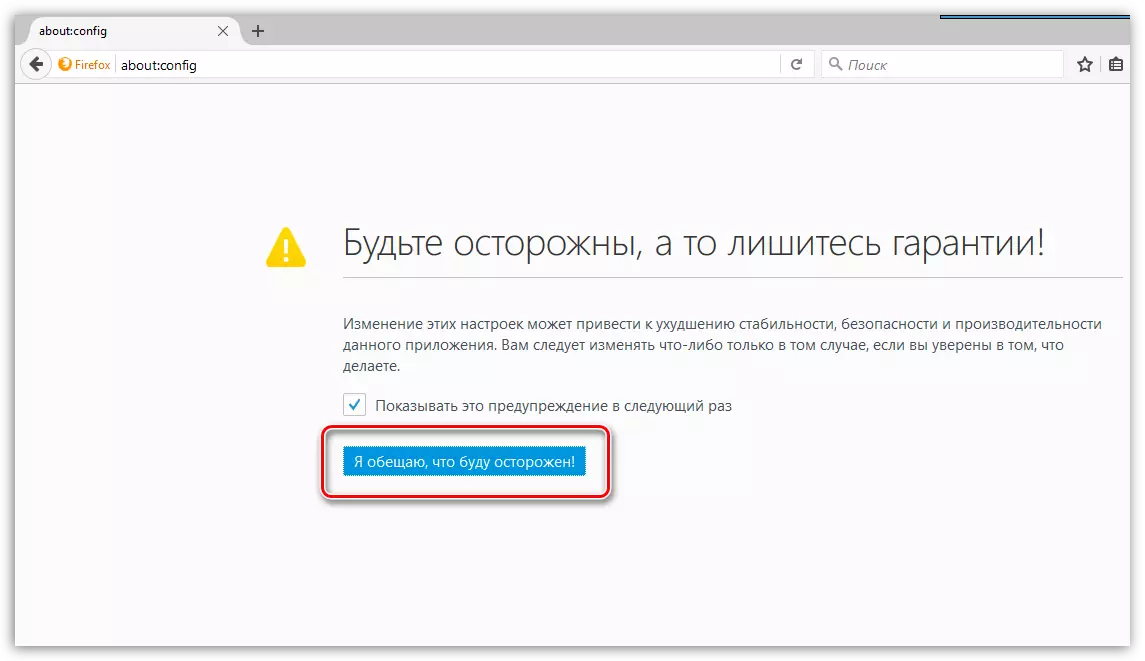
हे पॅरामीटर शोधणे आवश्यक होते. शोध स्ट्रिंग प्रदर्शित करण्यासाठी Ctrl + F की संयोजन दाबून हे करणे सर्वात सोपे आहे आणि खालील पॅरामीटर आधीपासून आढळले आहे:
ब्राउझर. newtab.url
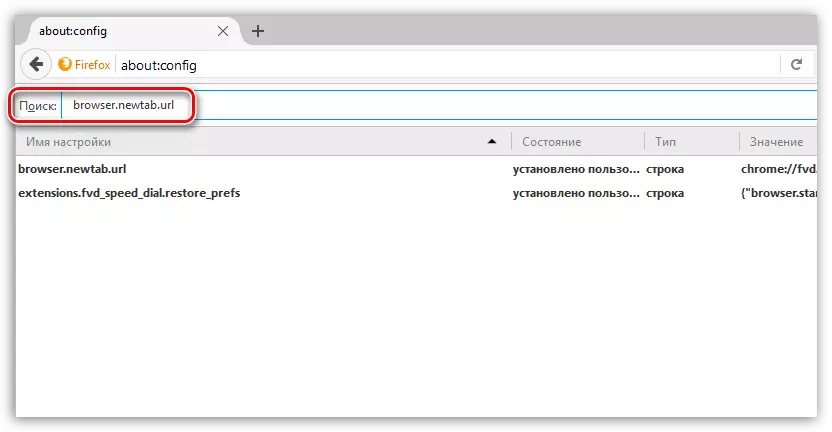
पॅरामीटरवर डबल क्लिक करून, आपण वेब पृष्ठाचा पूर्णपणे पत्ता सेट करू शकता जो प्रत्येक वेळी प्रत्येक वेळी एक नवीन टॅब तयार करता.

दुर्दैवाने, नंतर या संधी काढण्यात आली, कारण मोझीलाला प्रभावीपणे व्हायरस प्रभावीपणे लढण्यासाठी हा मार्ग मानला जातो, जो नियम म्हणून, नवीन टॅबचा पत्ता बदलण्याचा उद्देश आहे.
आता, केवळ व्हायरस नवीन टॅब बदलू शकत नाही, परंतु वापरकर्त्यांना देखील.
या संदर्भात, टॅब दोन प्रकारे बदलता येऊ शकते: मानक म्हणजे आणि तृतीय पक्षीय जोड.
एक नवीन टॅब मानक सेट करा
नवीन डीफॉल्ट टॅब तयार करताना, ब्राउझरमध्ये आपल्याद्वारे भेट दिलेल्या शीर्ष वेब पृष्ठे मोझी प्रदर्शित करतात. ही यादी पूरक होऊ शकत नाही, परंतु अनावश्यक वेब पृष्ठे हटविली जाऊ शकतात. हे करण्यासाठी, माउसच्या पृष्ठावर miniature वर फिरवा, आणि नंतर क्रॉस सह प्रदर्शित चिन्हावर क्लिक करा.
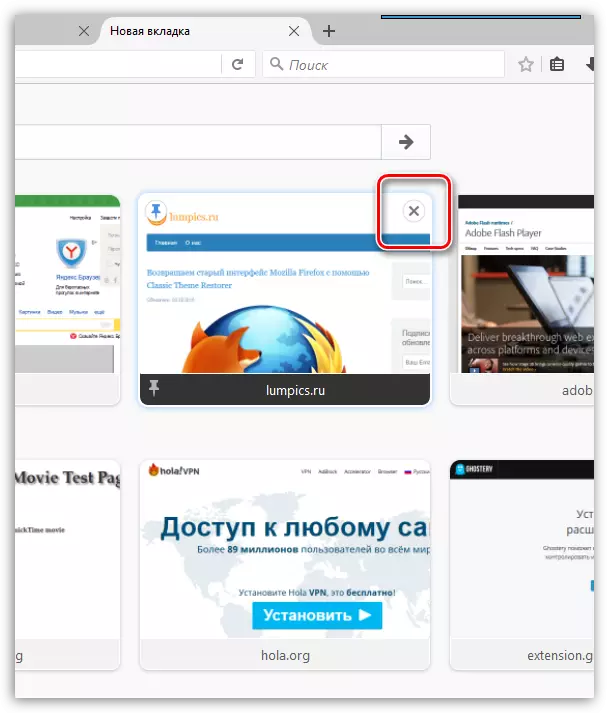
याव्यतिरिक्त, आपल्याला पृष्ठ त्याचे स्थान बदलण्याची इच्छा नसल्यास, उदाहरणार्थ, नवीन टाईलच्या स्वरूपानंतर, ते इच्छित स्थितीत निश्चित केले जाऊ शकते. हे करण्यासाठी, कर्सर पृष्ठाच्या लघुपटावर ठेव, वांछित स्थितीकडे जा आणि नंतर टाइलवर फिरवा आणि पिन चिन्हावर क्लिक करा.

आपण वारंवार भेट दिलेल्या पृष्ठांची सूची सौम्य करू शकता, आपण मोझीला देऊ शकता. हे करण्यासाठी, गियर चिन्हावर आणि प्रदर्शित विंडोमध्ये नवीन टॅबच्या वरील उजव्या कोपर्यात क्लिक करा, आयटमजवळील बॉक्स तपासा "ऑफर साइटसह".
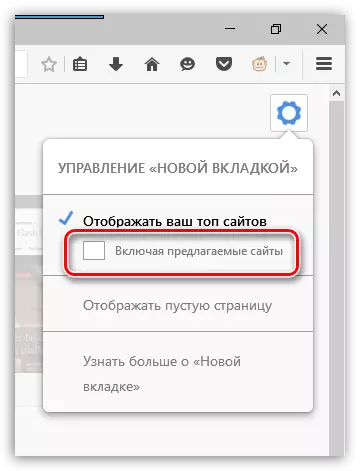
जर आपल्याला नवीन टॅबमधील व्हिज्युअल बुकमार्क देखील नको असतील तर त्याच मेन्यू अंतर्गत लपविलेल्या समान मेनूमध्ये आयटमजवळ बिंदू तपासा. "रिक्त पृष्ठ प्रदर्शित करा".
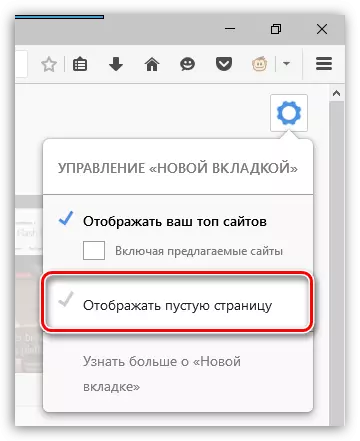
अॅड-ऑन्स वापरून एक नवीन टॅब सेट करणे
निश्चितच आपल्याला माहित आहे की अॅड-ऑन्स वापरणे, आपण मोझीला फायरफॉक्स ब्राउझरच्या कामास पूर्णपणे पुनर्निर्देशित करू शकता.
म्हणून, जर आपण नवीन टॅबच्या तृतीय-पक्षाच्या विंडोसह समाधानी नसल्यास, आपण अॅड-ऑनच्या मदतीने ते रीसायकल करू शकता.
आमच्या साइटवर आधीच अॅड-ऑन व्हिज्युअल बुकमार्क, स्पीड डायल आणि फास्ट डायल संबोधित केले. या सर्व जोड्या व्हिज्युअल बुकमार्कसह कार्य करण्याचा उद्देश आहेत, जे प्रत्येक वेळी आपण एक नवीन टॅब तयार करता तेव्हा प्रदर्शित केले जाईल.
व्हिज्युअल बुकमार्क डाउनलोड करा
स्पीड डायल डाउनलोड करा
जलद डायल डाउनलोड करा
मोझीला विकासक नियमितपणे अद्यतने सोडतात जे जुने काढताना नवीन वैशिष्ट्ये जोडतात. नवीन टॅब कॉन्फिगर करण्याची क्षमता काढून टाकण्यासाठी चरण किती प्रभावी आहे - वेळ दर्शवेल, परंतु आता वापरकर्त्यांना इतर उपाय शोधणे आवश्यक आहे.
